
时间:2021-03-27 15:33:53 来源:www.win10xitong.com 作者:win10
可能由于病毒或者木马程序,有一位用户今天来告诉小编说Win10禁用Windows的情况和,如果你的电脑技术不够强,那可能这个Win10禁用Windows的问题就不知所措了。那我们自己要如何做呢?小编先给大家说一下简单的措施:1、按 Win + X 组合键,或右键点击左下角的开始菜单,在打开的菜单项中,选择运行;2、按 Win + R 组合键,也是可以快速打开运行的,然后输入:services.msc 命令,确定或回车,打开系统服务这样这个问题就可以很简单的搞定了。接下去我们就配合上图片,来给大家说一下Win10禁用Windows的详细处理对策。
方法/步骤:
1、按 Win + X 组合键,或右键点击左下角的开始菜单,在打开的菜单项中,选择运行;
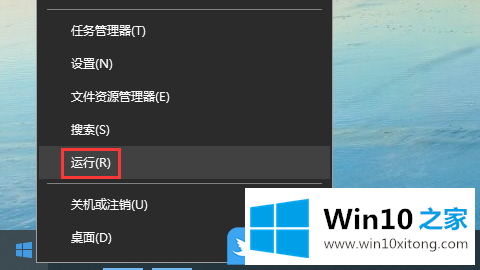
2、按 Win + R 组合键,也是可以快速打开运行的,然后输入:services.msc 命令,确定或回车,打开系统服务;
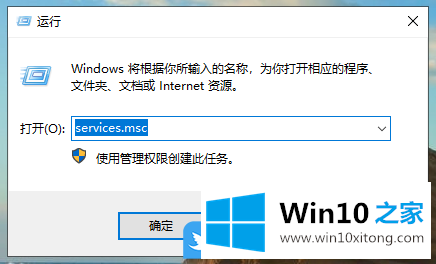
3、服务窗口中,找到并双击打开Windows Update服务;
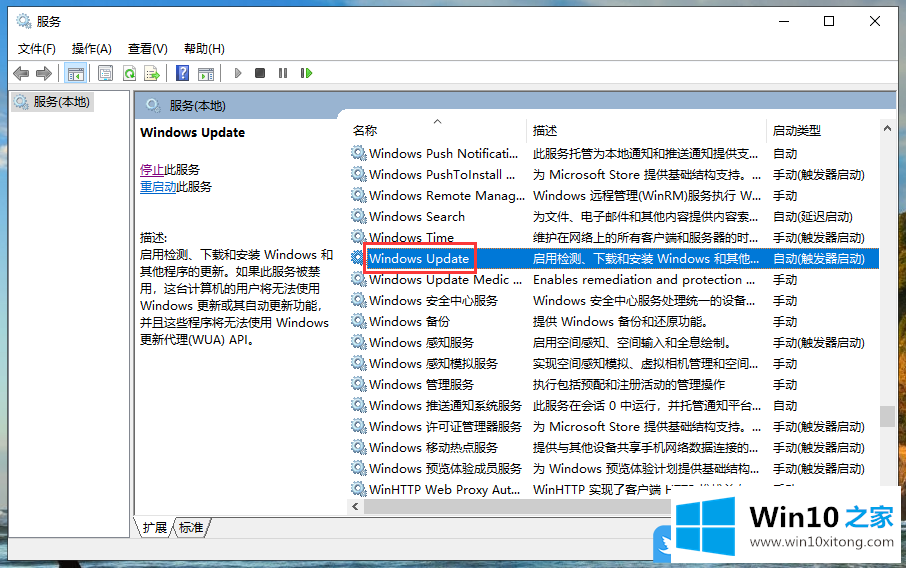
4、WindowsUpdate 的属性(本地计算机)窗口中,启动类型设置为禁用,服务状态如果是运行的话,还要点击停止,最后点击确定即可;
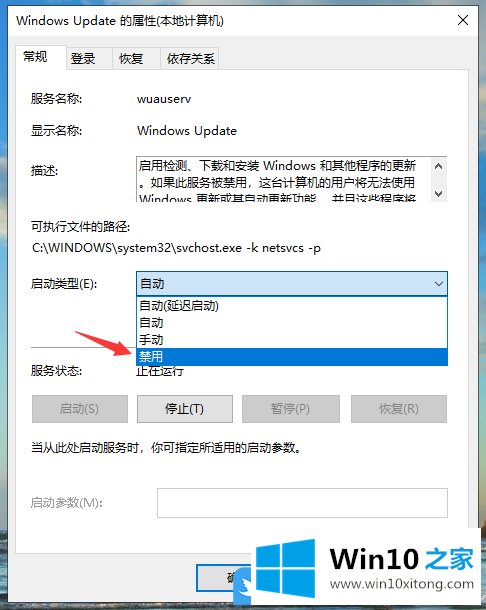
5、按 Win + R 组合键,打开运行,然后输入:gpedit.msc命令,确定或回车,打开本地组策略编辑器;
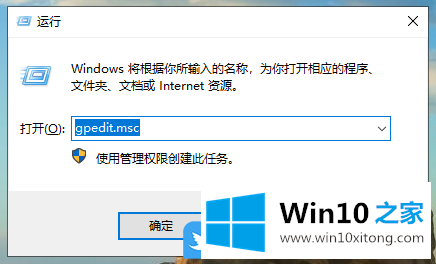
6、本地组策略编辑器窗口中,依次展开到:计算机配置 - 管理模板 - Windows 组件;
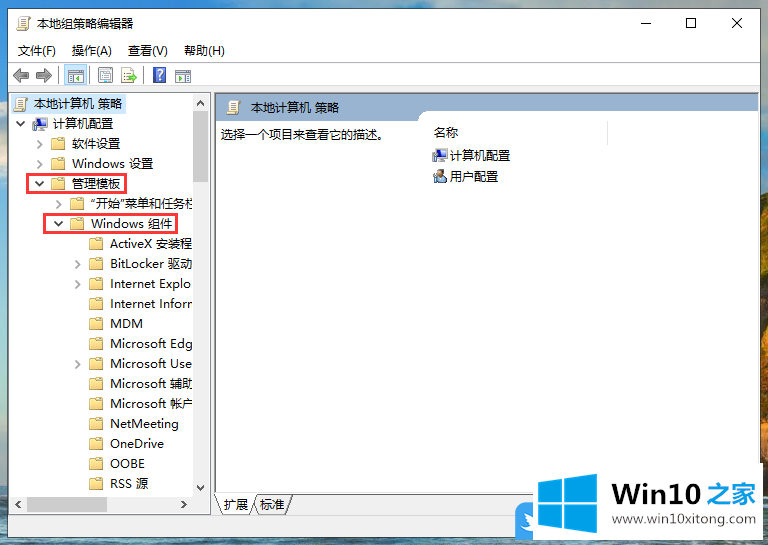
7、Windows 组件下,继续找到Windows 更新,然后在右侧找到并双击打开配置自动更新;
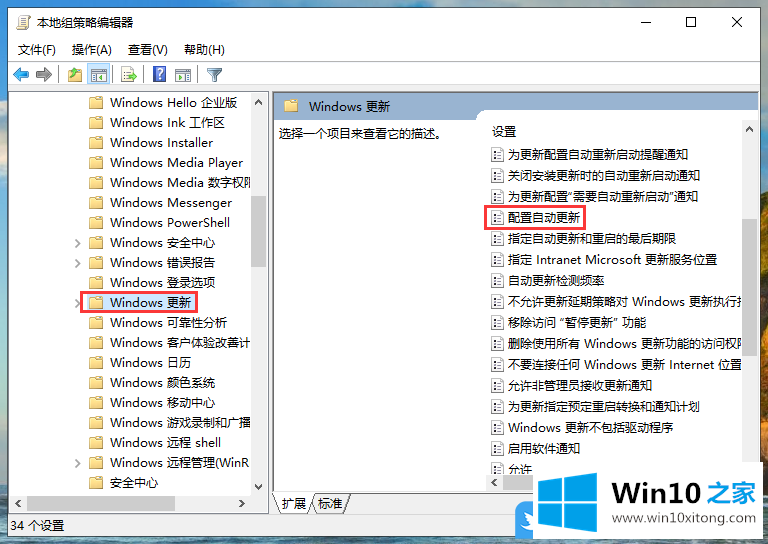
8、配置自动更新窗口中,点击已禁用,最后点击应用,确定保存更改即可;
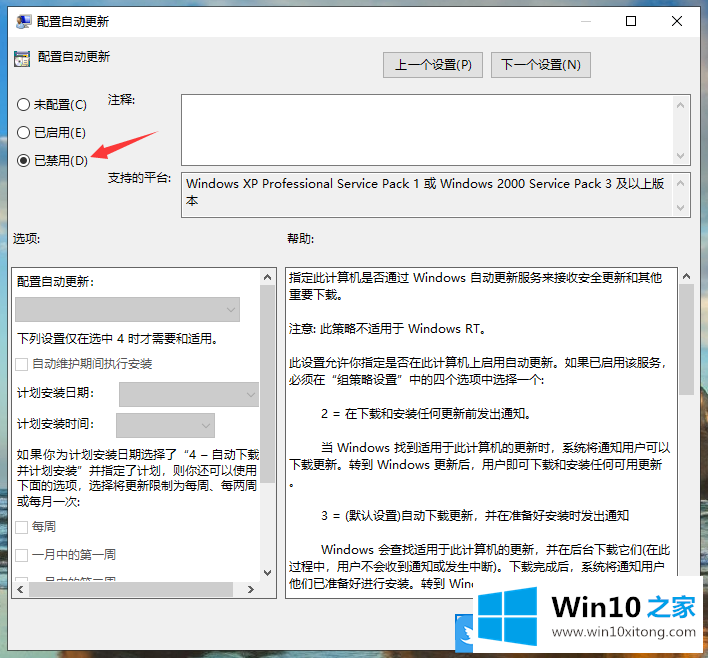
以上就是Win10禁用Windows Update服务|禁用win10配置自动更新文章。
到这里,Win10禁用Windows的详细处理对策就给大家说到这里了,各位的问题不知道有没有得到解决呢?如果你还有别的windows系统相关的问题,可以继续在本站查找阅读。